Oprogramowanie Shoper prezentuje na liście zamówień oraz liście produktów symbole, które mają ułatwić Ci realizację zamówień i pokazać np. skąd pochodzi dane zamówienie, czy należy wystawić fakturę albo czy dany produkt posiada aktywną aukcję na Allegro (dla sklepów zintegrowanych z Allegro).
Oznaczenia symboli na liście zamówień
Lista zamówień (C) znajduje się w zakładce: Obsługa sklepu (A) > Zamówienia (B).
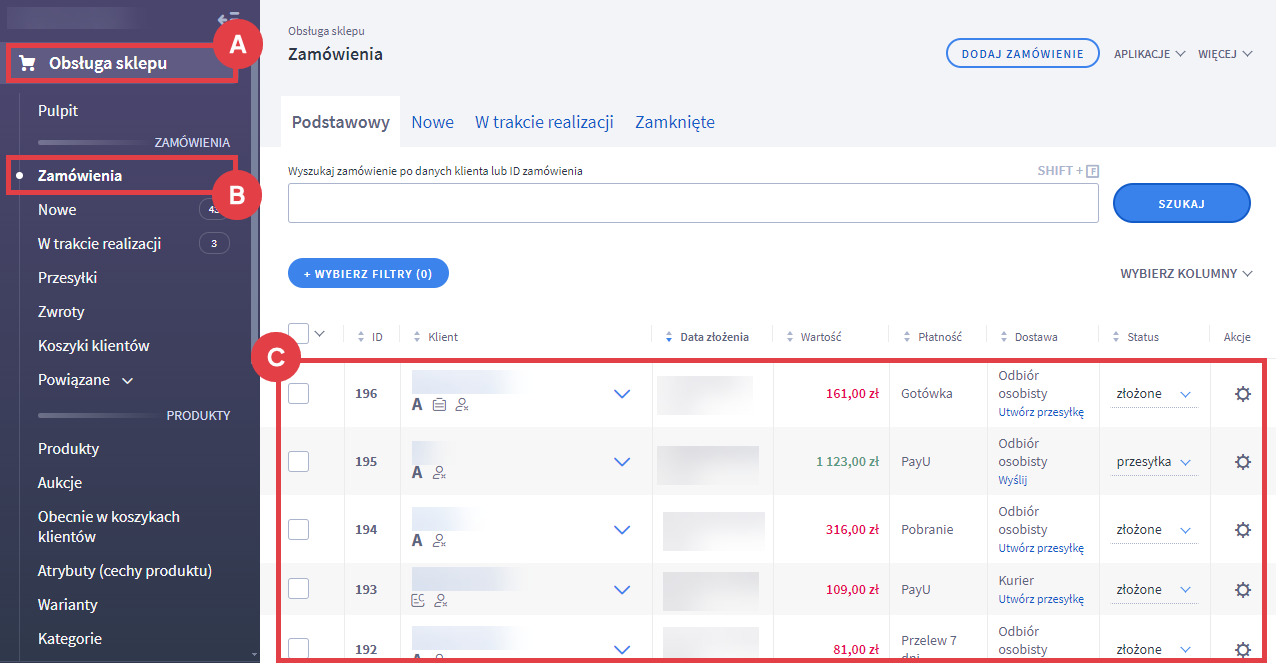
Po najechaniu kursorem na symbol przy danym zamówieniu, pojawi się dymek z wyjaśnieniem jego znaczenia.
Symbole, które mogą pojawić się na liście zamówień to:
 | Zamówienie złożone bez rejestracji konta. |
 | Zamówienie złożone przez osobę rejestrującą się w sklepie kontem Facebooka. |
 | Zamówienie złożone przez osobę rejestrującą się w sklepie kontem Google. |
 | Zamówienie dodane ręcznie przez Ciebie. |
 | Zamówienie, w którym osoba kupująca dodała: Uwagi do zamówienia. |
 | Zamówienie, w którym znajduje się prywatna notatka dodana wcześniej przez Ciebie. |
 | Zamówienie, w którym znajduje się publiczna notatka dodana wcześniej przez Ciebie, widoczna również dla osoby kupujacej. |
 | Zamówienie w którym podano NIP i które może w związku z tym wymagać faktury. |
 | Zamówienie złożone na Allegro i automatycznie pobrane do sklepu (dotyczy sklepów zintegrowanych z Allegro). |
 | Zamówienie jest połączeniem dwóch osobnych zamówień tej samej osoby kupującej, pochodzących ze sklepu lub Allegro (jeżeli sklep ma aktywną integrację z Allegro). |
 | Zamówienie pochodzi z zewnętrznego systemu, zintegrowanego ze sklepem przez Ciebie we własnym zakresie po API. |
 | Zamówienie z produktem pochodzącym z systemu rekomendacji. |
 | Zamówienie potwierdzone przez osobę kupującą – pojawia się jeżeli wymagasz potwierdzenia zamówienia w: Ustawienia > Obsługa zamówień > Zamówienia i koszyk > Składanie i realizacja zamówień > Wymagaj potwierdzenia zamówień. |
 | Zamówienie niepotwierdzone przez osobę kupującą – pojawia się jeżeli wymagasz potwierdzenia zamówienia w: Ustawienia > Obsługa zamówień > Zamówienia i koszyk > Składanie i realizacja zamówień > Wymagaj potwierdzenia zamówień. |
Oznaczenia symboli na liście produktów
Lista produktów (C) znajduje się w zakładce: Obsługa sklepu (A) > Produkty (B).
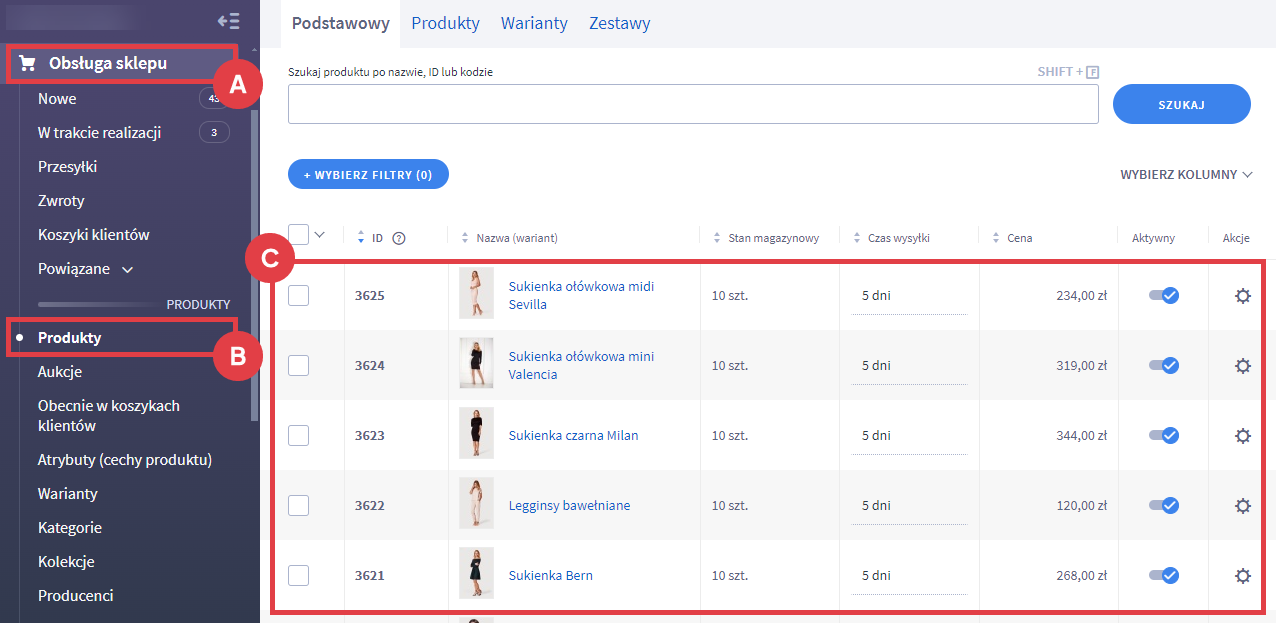
Po najechaniu kursorem na symbol przy danym produkcie, pojawi się dymek z wyjaśnieniem jego znaczenia.
Symbole, które mogą pojawić się na liście produktów to:
 | Informacja, że produkt posiada powiązaną, aktywną ofertę na Allegro (dotyczy sklepów zintegrowanych z Allegro). |
 | Informacja, że oferta Allegro powiązana z produktem wygasła (dotyczy sklepów zintegrowanych z Allegro). |
 | Oferta Allegro powiązana z produktem w sklepie jest połączona z katalogiem Allegro w ramach produktyzacji (dotyczy sklepów zintegrowanych z Allegro). |
Warto zapamiętać!
- Co oznaczają symbole wyświetlane przy zamówieniach w sklepie Shoper?
- Co oznaczają symbole wyświetlane przy produktach w sklepie Shoper?